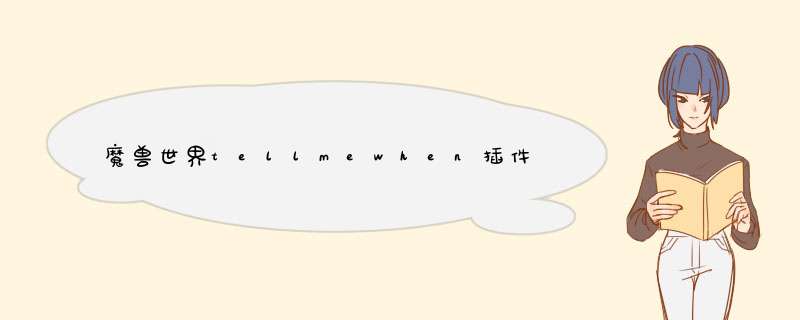
TellMeWhen的基本设置与使用方法。
设置指令:/TMW
或
ESC-界面-插件-TellMeWhen
建议下载配套插件:OmniCC闪光冷却显示插件
此插件能保证TMW的冷却数字显示正确。
以法师为例,开始设置。
设置前请先想清楚自己要监视的技能是自身的还是目标的。
以寒冰指为例:寒冰指为自身收益技能。
在选择用于监测的法术栏中输入寒冰指。
监视的单位栏,选择要监视的目标,player是自己,target是目标,focus是焦点目标。
选择player。
增益或减益栏,选择任意一种。(通常情况下都选择任意一种,如果没有效果再详细选择增益或者减益)
增益/减益栏,选择显示变量文字。
何时显示图标栏,通常我会做任一存在100%,全都缺少20%。也可以做任一存在100%,全都缺少0%。
计时器时钟栏,选择显示计时器,显示计时器数字。
效果如下:
未触发时:
触发时:
以上是自身触发BUFF的设置,下面将告诉大家监视目标身上DOT的设置方法。
以寒冰炸d为例:
继续选择增益/减益。
在选择用于监测的法术栏中输入寒冰炸d。
监视的单位栏,选择要监视的目标,player是自己,target是目标,focus是焦点目标。
选择target(如果要监视焦点选择focus)。
增益或减益栏,选择任意一种。(通常情况下都选择任意一种,如果没有效果再详细选择增益或者减益)
增益/减益栏,选择仅检测自己释放的,显示变量文字。
何时显示图标栏,通常我会做任一存在100%,全都缺少20%。也可以做任一存在100%,全都缺少0%。
计时器时钟栏,选择显示计时器,显示计时器数字。
效果如下:
目标身上没炸d时:
目标身上有炸d时:
经常忘了补炸d,想要有个明显的提示,怎么设置?
选择寒冰炸d设置界面:
选择通知事件
在选择通知事件栏,选择动画:
在选择触发器栏,选择在持续时间改变时:
按照以下设置:
光有动画不爽,还想有声音怎么办?
点击添加通知事件...
在选择通知事件栏,选择声音:
在选择触发器栏,选择在持续时间改变时:(看不清图片请双击!)
1.第一步打开CCtalk。
2.
第二步点击右下角“我的”。
3.
第三步点击“设置”。
4.
第四步点击“通知设置”
5.
这样cctalk全屏就可以关掉发言
欢迎分享,转载请注明来源:内存溢出

 微信扫一扫
微信扫一扫
 支付宝扫一扫
支付宝扫一扫
评论列表(0条)